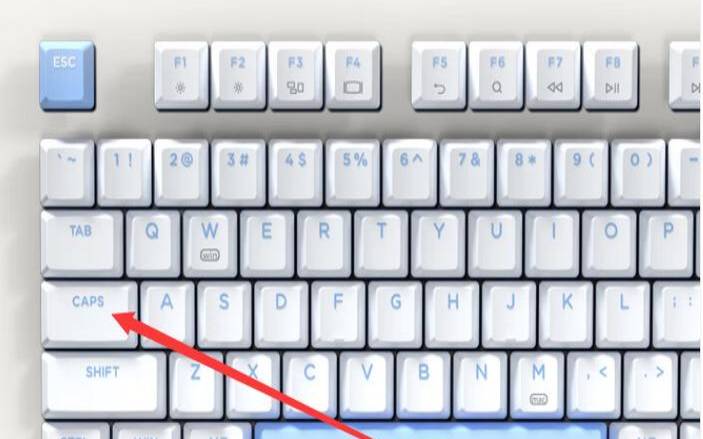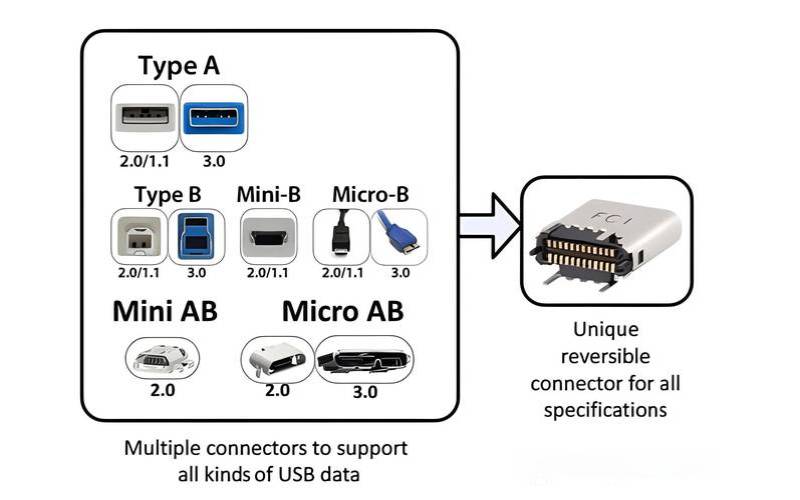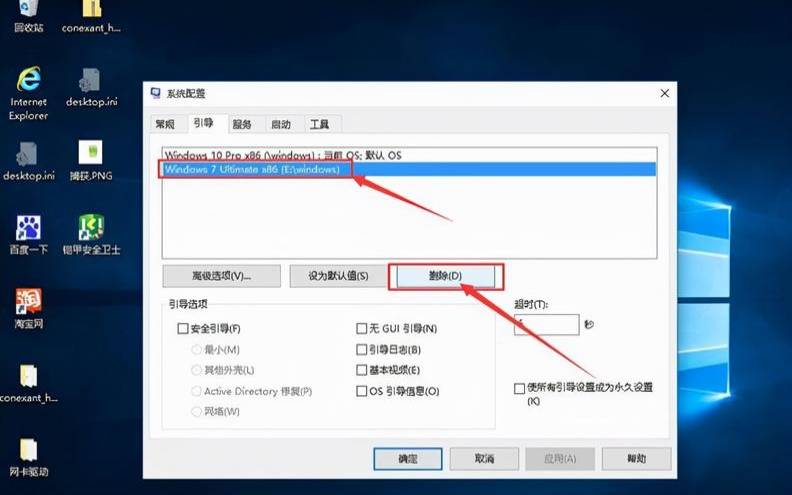小白看电脑配置(电脑小白如何看懂电脑配置)
- 电脑测评
- 用户投稿
- 2024-11-19 09:10:42
对于数码爱好者和发烧友来说,组装电脑都不是大问题,查看电脑配置更加轻松。但是对于一些小白用户,如何快速查看电脑参数可能就是一个问题。那么小A今天给大家说几种查看电脑参数的方式~
大家可以依次按下ctrl-alt-del,点击任务管理器,再点击性能栏,就可以看到CPU,内存,磁盘,以太网,GPU,然后点进每个参数之后,就能看到更为详细的内容。
CPU可以看到,型号,速度,进程,线程,句柄,L3缓存等等非常详细的CPU信息。
内存可以看到内存的总容量,内存的速度,插槽的使用情况,占用的情况等。
磁盘可以看到磁盘的型号,磁盘的占用,活动的时间,容量,类型等。

GPU可以看到,显卡的型号,显卡的利用率,驱动的版本,显卡的内存等。
这个方式是最为常用的快捷键方式,查看硬件参数详细,动态变化都能看到,是值得新手和小白学会电脑技能。
我们可以通过右键“此电脑”选择属性,从而打开系统信息,在这个界面我们可以查看到电脑的主要参数,这里还可以看到设备的ID,系统的类型,还有详细的Windows规格,就是系统的版本,如果是想要获取系统软件的信息,通过这个方式就能获得全部信息了。
如果想要获得更为全面的硬件信息,大家可以右键“此电脑”点击管理,然后在系统工具中选择设备管理器,在这里我们就能获得跟硬件相关的所有的内容了。无论是电脑的核心软硬件信息,还是USB接口的所有设备,音频,显卡驱动,显示器,等等非常详细的信息供我们查询。一般都是涉及到维修或者排查问题的时候才会打开设备管理器。
当然大家也可以通过下载市面上主流的第三方助手来查询,小白最适合这种方式了,简单明了还能查看电脑温度,但是大家需要注意的地方是,一定要下载正规的电脑助手,不然全是弹窗广告就很麻烦了。
总之能查看电脑的硬件配置的地方还是很多的,有详细的,有概括的,这个就看大家需要查看配置的深度了,如果是排查电脑故障等等肯定要详细一些,如果只是简单了解,那么常用的任务管理器就可以应付了,大家学会了吗。
版权声明:本文内容由互联网用户自发贡献,该文观点仅代表作者本人。本站仅提供信息存储空间服务,不拥有所有权,不承担相关法律责任。如发现本站有涉嫌抄袭侵权/违法违规的内容, 请发送邮件至 1919100645@qq.com 举报,一经查实,本站将立刻删除。
下一篇
返回列表